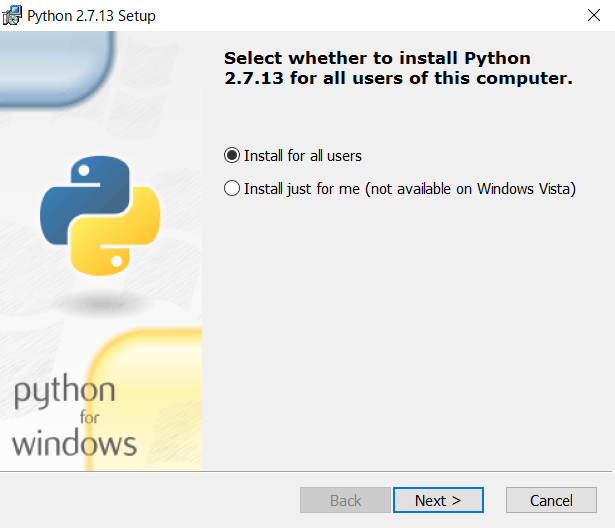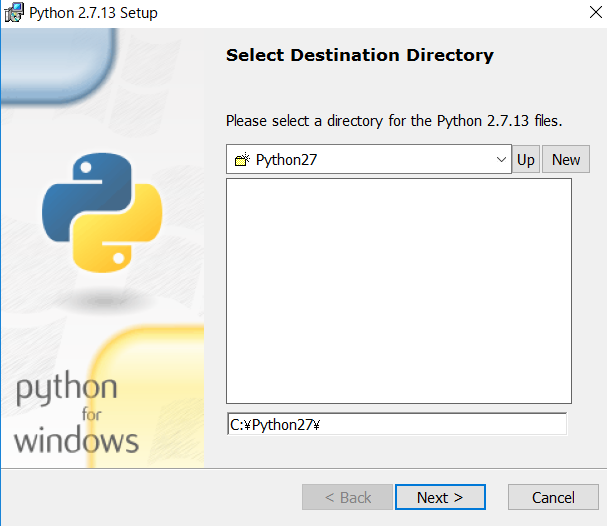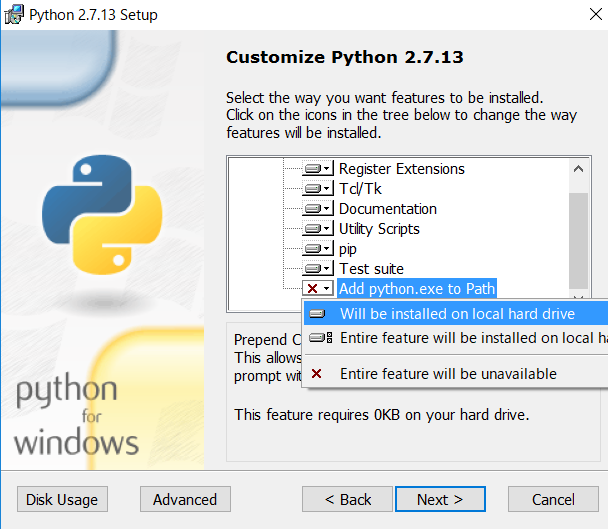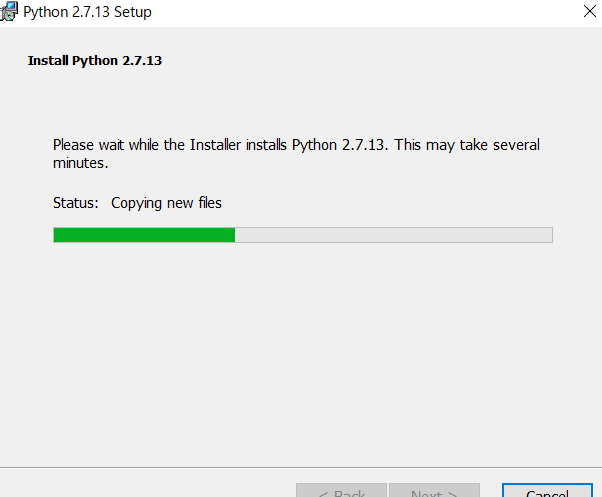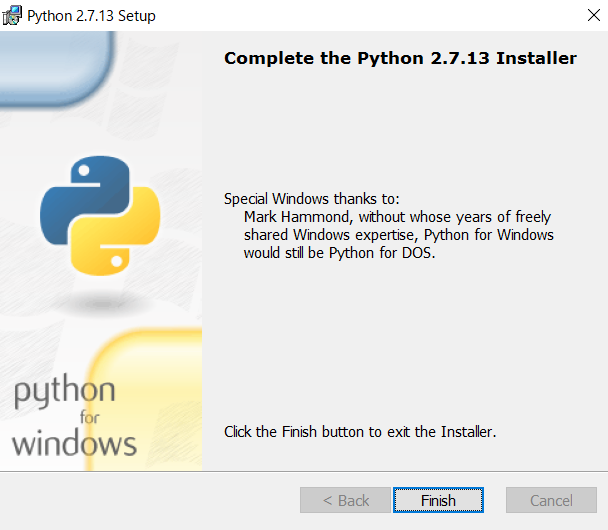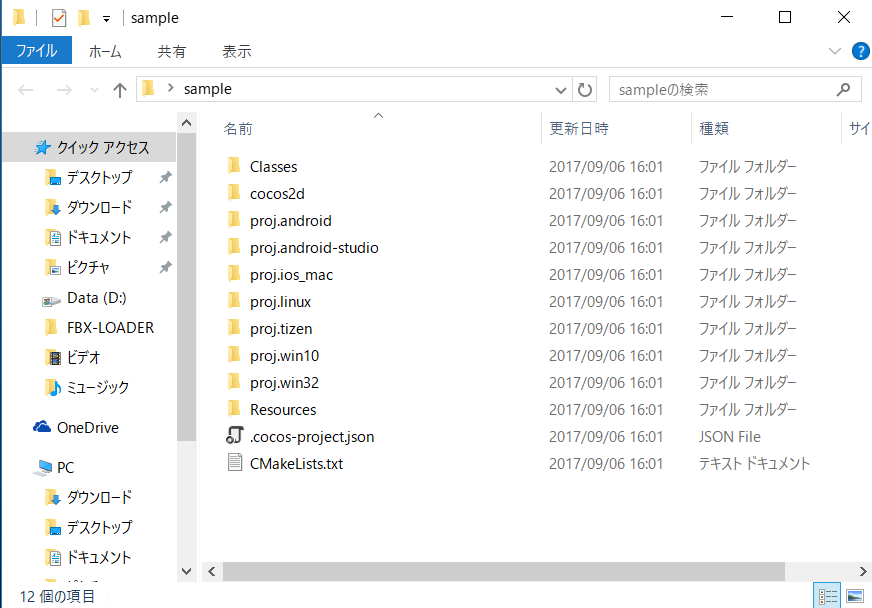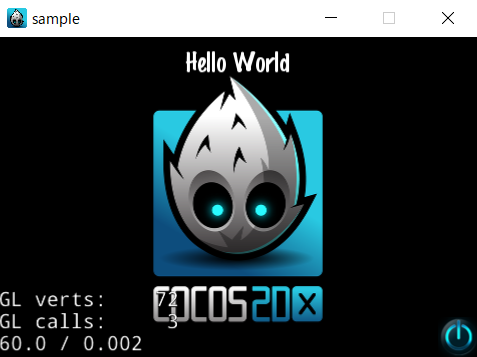cocos2dx開発環境構築(Windows)
・用意するもの
今回はアンドロイドの設定を行わないので下記2点のみです。
・cocos2dx v3.15.1 本体
http://www.cocos2d-x.org/download・Python 2.7.13
https://www.python.org/downloads/
Cocos2dx本体の設定
ダウンロードしたCocos2dx本体を解凍しCドライブ直下に移動してください
C:\cocos2d-x\cocos2d-x-3.15.1のようなフォルダ階層が望ましいと思います。
これでCocos2dx本体の設定は完了です。
Pythonのインストール
今回はバージョン2.7.13を使います。
- まずはダウンロードしたPythonファイルを解凍しインストーラーを実行してください。
- 下図のような画面が出てくるのでそのままNextを押してください。
3.次の項目もそのままNextを押してください。
4.次の項目でpython.exeにパスを通すために一部変更します。
下の方の項目にAdd python.exe to Pathの項目があると思いますが、
デフォルトだとおそらく✖️になってると思うのでこれをWill be installed on local hard driveに変更してください。
5.変更ができたらNextでインストールが開始します。
インストールが完了したらFinishを押して終了してください。
7.Pythonが動作するか確認をコマンドプロンプトで確認します。
下記コマンド打ち込んでください
python --version
下のように表示されれば完了です。
Python 2.7.13
Cocos2dxの環境設定
setup.pyという環境変数設定用のツールが付属されています。
コマンドプロンプトにてCocos2d-xに必要な環境変数の設定を行えます。
| 環境変数名 | パス | 備考 |
|---|---|---|
| COCOS2D_CONSOLE_ROOT | C:\cocos2d-x\cocos2d-x-3.15.1\tools\cocos2d-console\bin | コンソールコマンド系の実行ファイルが格納されているフォルダがsetup.pyにより自動で設定されます |
| COCOS_X_ROOT | C:\cocos2d-x\cocos2d-x-3.15.1 | Cocos2d-xルートフォルダがsetup.pyにより自動で設定されます |
| COCOS_TEMPLATES_ROOT | C:\cocos2d-x\cocos2d-x-3.15.1\templates | 新規プロジェクト作成時に参照されるテンプレートのプロジェクトが格納されているフォルダがsetup.pyにより自動で設定されます |
| NDK_ROOT | C:\Android\android-ndk | (Android版で開発を行わない場合、省略可)AndroidNDKのルートフォルダです。 |
| ANDROID_SDK_ROOT | C:\Android\android-sdk | (Android版で開発を行わない場合、省略可)AndroidSDKのルートフォルダです。 |
| ANT_ROOT | C:\apache-ant\apache-ant-1.9.4\bin | (Android版で開発を行わない場合、省略可)ApacheAntのbinフォルダです。 |
上記パス設定が完了することによりcocosコマンドがどこからでも使用可能になります。
- setup.pyにて環境設定を行います。 - コマンドプロンプトでcocos2dx本体の中のsetup.pyがあるディレクトリ(階層)に行きます。
この記事通りの設定であれば上記階層にsetup.pyがあると思うのでこちらを実行してください。
C:\cocos2d-x\cocos2d-x-3.15.1\setup.py
環境変数が設定されていない場合Please enter the path of [環境変数名] (or press Enter to skip):
と表示されます。今回はAndroidの設定を行わないので、NDK_ROOT, ANDROID_SDK_ROOT, ANT_ROOT
はスキップで大丈夫です。
完了したら一度PCの再起動を行ってください。
新規プロジェクトの作成
新規プロジェクトを作成するにはcocosコマンドを使用します。
コマンドプロンプトで下記コマンドでプロジェクトを作成できます。
cocos new MyGame -p com.mycompany.mygame -l cpp -d c:\任意のフォルダ
| コマンド | 内容 |
|---|---|
| cocos | cocos2dxのコンソールコマンドです。 新規作成以外にビルドや実行もできます。 |
| new | 新規にプロジェクトを作成するときの指定 |
| -p com.mycompany.mygame | パッケージ名を指定します。 省略もできます。 |
| -l cpp | 使用する言語を指定します。 今回はC++を指定しています。 |
| -d c:\任意のフォルダ | 作成するディレクトリを指定します。 省略した場合、現在いるフォルダ階層に作成されます。 |
任意のフォルダ階層で省略された下記コマンドでも作成できます。
パッケージ名はデフォルトのものが指定されます。後から変更可能です。
cocos new MyApp -l cpp
作成されたファイル内にproj."プラットフォーム名" (今回はwindowsなのでproj.win32)のフォルダがあるのでさらにこの中の.slnファイル開いたら準備完了です。
これでAndroid以外の設定は完了です。
Androidの設定に関しては後日投稿します。